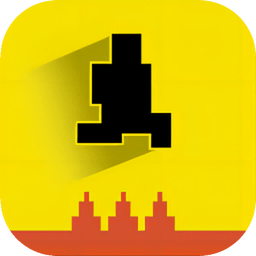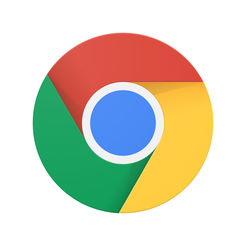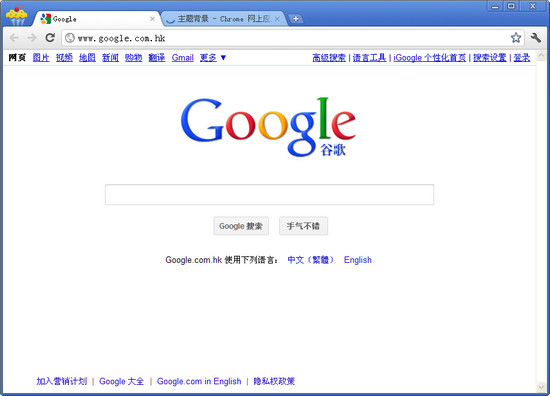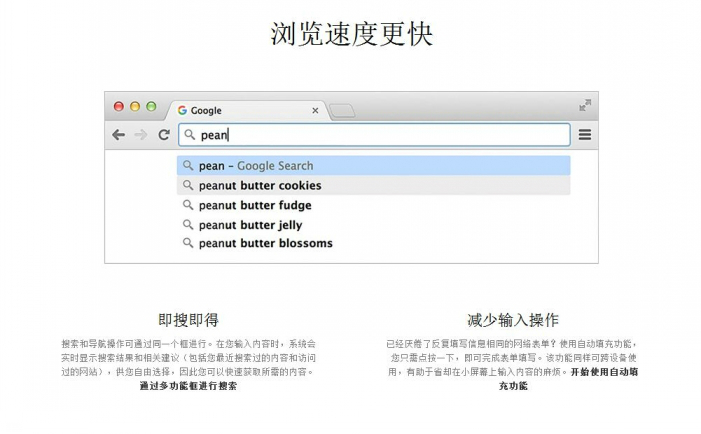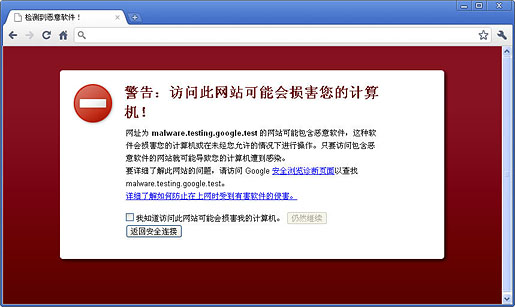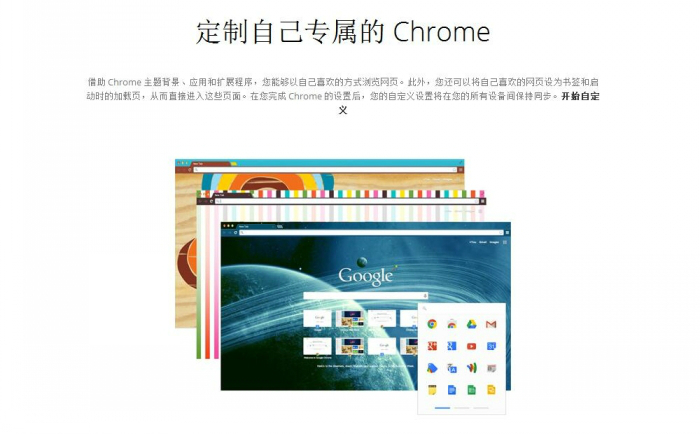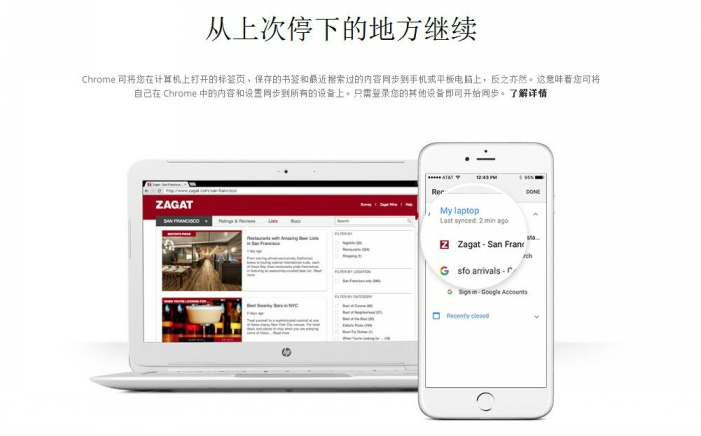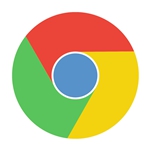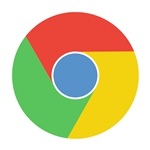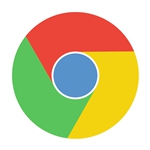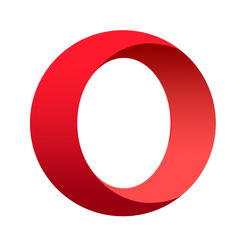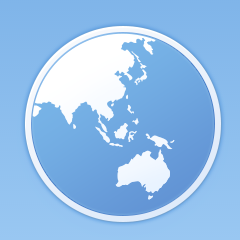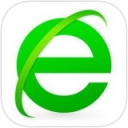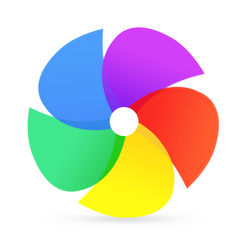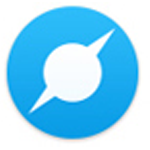软件介紹
chrome瀏覽器是一款快速、穩定和安全的網絡瀏覽器電腦軟件,chrome以簡潔、快速、穩定著稱並支持多標簽瀏覽,並利用了全新獨立沙箱技術進行運行,提高了瀏覽各種網頁時隔離各種病毒及讓瀏覽器奔潰的所有不穩定因素,趕快下載chrome瀏覽器體驗吧!
軟件特色
超級穩定且快速運行,沙箱技術保護瀏覽器不會因惡意網頁及軟件而奔潰;利用WebKit引擎打造簡易小巧並有效率的運用存儲器。
DNS預截+GPU加速,瀏覽網頁時可查詢或預先截取網頁上所有鏈接IP地址進行解析保護瀏覽器,遇到圖片網站時可更快渲染完成瀏覽。
搜索界麵清新又簡潔,為保障清新簡潔,屏幕上不會顯示按鈕和標誌,輸入網站地址或搜索關鍵字後,係統自動執行用戶希望的操作。
大數據記錄可存標簽,一旦訪問站點Chrome會記錄瀏覽並提供搜索框查詢,也可將一個標簽拖放到單獨窗口中或一個窗口整合多個標簽。
安全穩定有隱私模式,定期地更新防止網絡釣魚和惡意軟件的黑名單相關予以警告,並提供隱私模式讓用戶無需在本地機器上登錄即可使用。
軟件亮點
界麵簡單整潔,瀏覽器整潔且直觀,同一個位置進行搜索和導航可隨意排列標簽頁。
瀏覽速度加快,Chrome可在所有設備上自動填寫表單讓你瀏覽速度更快。
輸入操作減少,Chrome可提供搜索建議並幫助您補齊網址。
全方位新體驗,快速桌麵啟動,而且能瞬間完成網頁加載,閃電般運行網絡應用。
更多便捷功能,提供整個網頁翻譯,可以將喜愛影視投射至支持Chromecast電視上。
安全專家護航,放心瀏覽網絡,為用戶提供安全保護,輕鬆安全式地使用。
軟件功能
額外的Loader,配置文件與程序文件存放於同一個文件夾,適合利用U盤攜帶或者經常重裝的人群。
提供了一些常用的瀏覽器插件,有些插件默認是停用的,如果需要,啟用即可。
能通過一個批處理文件“清除所有個人信息與自定義設置.bat”快速將瀏覽記錄以及個人信息刪除。
chrome下载地址_稳定版chrome浏览器下载地址,chrome使用c語言編寫,盡量減少垃圾文件產生以及資源占用,提高資源利用率。
chrome瀏覽器基於開源的Webkit,其中包含穀歌Gears,提供了很多常用的內置瀏覽器擴展框架。
包含V8 Javascript虛擬機,這個多線程的虛擬機可以加速Javascript的執行,提高網站的速度。
具備隱私瀏覽模式,可以讓用戶無需在本地機器上登錄即可使用,這個功能與微軟IE8中的Incognito類似。
瀏覽器將內置防止“網絡釣魚”及惡意軟件功能,全方位屏蔽了各種垃圾釣魚網頁或網站的病毒傳播。
使用小技巧
一、快速關閉標簽頁
1、在要關閉標簽頁下按下 Ctrl/ + W 組合快捷鍵 (適用於任何標簽頁關閉)。
2、在要關閉標簽頁下中鍵單擊(按下滾輪) (關閉標簽最簡單最快捷方法)。
3、Ctrl/ + T 快速打開新標簽頁,Ctrl/+Shift+T 重新打開最新關閉的標簽,Ctrl/⌘+Shift+V 將剪切板中的內容無格式粘貼等快捷鍵組合。
二、設備間同步標簽頁
1、同步標簽頁需要相應設備對應版本,
2、確保“打開的標簽頁”複選框處於選中狀態當桌麵版和移動版 Chrome 都已經登錄同一賬戶並處於聯網狀態時就可以在新標簽頁(按下 Ctrl/⌘ +T )下右下角的"其他設備"中查看,點擊即可在當前設備上打開同步的標簽頁。
3、打開的標簽頁是按設備進行分組的,要管理(隱藏、重命名、刪除)特定設備的話,可以到雲打印頁麵設置。
三、發送標簽頁到移動設備
1、如果你安裝的為 Chrome Dev 版本並且關聯了其他設備下的 Chrome 版本的話你會發現在地址欄最右側會出現一個手機的圖標,點擊它就可以將當前網頁一鍵發送至移動設備上去。(其他版本暫需安裝官方Chrome to Mobile插件)
四、Tab 智能搜索怎麽使用?
1、如果 Chrome 已記錄該網站的搜索引擎(即你在某個網站內使用過其搜索框)。
2、按下 Tab 鍵 Chrome 會自動選擇該搜索引擎進行關鍵字搜索,即可以直接在地址欄內對特定的網站進行搜索。
五、Chrome 拖動有哪些技巧?
1、拖動搜索 (地址欄、標簽欄)
2、拖動圖片 (地址欄、標簽欄)
3、拖動鏈接 (地址欄、標簽欄、書簽欄)
4、拖動本地 HTML、圖片、PDF文件(地址欄、標簽欄、書簽欄)
5、對應元素拖動到地址欄上將會在當前窗口搜索/打開該元素內容,如果拖動到標簽欄上則新建窗口搜索 /打開。
六、如何使用語音識別搜索?
1、直接點擊麥克風圖標或將光標放到文本框中然後按 Ctrl/ + Shift + .(英文句號)組合鍵即可。
2、語音搜索這一點對於輸入不便的移動設備來說更是尤為重要,這也是為什麽語音搜索服務最早登錄移動平台 (m.google.com),移動版 Chrome 在地址欄默認就有語音搜索功。
七、網頁靜音如何開啟?
1、通過右鍵點擊鏈接標簽(標題顯示的地方)並選擇“靜音打開”,那些有背景聲的討厭網站都會變得安靜。
2、這個最近添加的選項將防止網站在你訪問它時播放任何音頻。
八、在瀏覽網頁時避免留下痕跡?
1、打開Chrome的設置,點擊“高級”。
2、在“隱私和安全”一欄中設置“隨瀏覽流量一起發送不跟蹤請求”。
九、如何保護自己隱私?
1、利用Chrome的選項,創建多個用戶,並允許客人用戶訪問您的瀏覽器。
2、這樣,別人就可以在你的電腦上使用Chrome,而不需要訪問你所有的個人資料(也不會在你的瀏覽曆史裏記錄他們訪問的任何網站)。
3、在Chrome的設置中,尋找“管理其他用戶”的標簽即可。
十、全設備查看瀏覽記錄怎麽弄?
1、可以通過按Ctrl或Cmd+H或在地址欄中鍵入Chrome://history來打開你的瀏覽記錄,它有一個強大但容易被忽略的功能:打開在其他設備上的Chrome瀏覽器中打開的標簽。
2、當你想要在手機、平板電腦或其他電腦上看到你之前看的東西時,你可以通過這一功能方麵地打開網頁。
十一、自定義搜索怎麽弄?
1、Chrome的自定義搜索引擎功能擁有大量未被充分使用的潛能。
2、可以用它來創建簡單的快捷方式,讓你可以瀏覽你經常訪問的網頁——從喜歡的網站到Chrome內置頁麵,甚至是上一條tip中所描述的文本編輯器。
3、隻要打開Chrome的設置,點擊“管理搜索引擎”的標簽。
4、然後點擊“其他搜索引擎”標題旁邊的“添加”命令。
5、在“搜索引擎”字段中鍵入頁麵的名稱,在“關鍵字”字段中需要的快捷方式,以及在“URL”字段中頁麵的完整URL。
十二、如何才能不打斷目前工作打開一個新標簽?
1、按住Ctrl鍵或Cmd並點擊它。
2、如果你要在一個全新的窗口中打開一個鏈接,那就按Shift。
3、這一操作將在你使用Chrome的大部分情況下發揮作用,包括曆史頁麵和後退按鈕下拉曆史列表。
十三、按下空格鍵向下滾有什麽作用?
1、通過按下空格鍵向下滾動一個完整的頁麵長度。
2、按住Shift鍵和空格鍵,Chrome就會做相反的事情——向上滾動一個完整的頁麵長度。
十四、如何快速回複關閉的標簽?
1、如果不小心關閉了一個標簽,按下Ctrl鍵或Cmd+Shift+T,Chrome將重新打開你最近關閉的標簽。
2、如果想要恢複的標簽不止一個,也可以重複操作。
十五、如何保持一堆選項卡?
1、當你打開一堆選項卡並想把這些頁麵都保存起來以供之後使用,按Ctrl+Shift+D。
2、這樣就可以將所有打開的選項卡保存到一個文件夾中,方便以後訪問。
3、要恢複它們,你隻需右鍵單擊書簽內的文件夾,選擇“打開所有新窗口”。
十六、如何提取頁麵中自己需要的關鍵詞信息?
1、通過選中詞語,然後右鍵單擊並選擇“Search穀歌”選項,你可以在頁麵中獲取任何關鍵詞相關的信息。
2、也可以選中一個單詞或短語,並將其拖動到Chrome的地址欄中,以達到同樣的效果——或者直接將其拖拽到你的最右選項卡的右邊,從而在一個新的選項卡中啟動搜索。
3、額外提示:這一拖拽行為同樣也可以用來打開新鏈接。
十七、如何一鍵保存鏈接?
1、隻需按住鼠標左鍵,點擊你需要的鏈接並將將鏈接拖到Chrome的書簽欄。
2、把它放在你想要的地方,下次你需要它的時候它就會在那裏。
十八、如何關閉網站通知提醒?
1、打開Chrome的設置,點擊“高級”,
2、點擊“內容設置”。
3、查找並單擊“通知”進行關閉即可。
十九、擴展堆積如何隱藏?
1、可以在圖標上單擊右鍵並從出現的選項中選擇“在Chrome菜單中隱藏”。
2、還可以將鼠標懸停在地址欄的最右側,直到看到一個箭頭,然後將地址欄往右邊拉伸,從而隱藏擴展功能。
3、如果需要打開一個被隱藏的程序,隻需點擊地址欄最右側的三點圖標,就能夠看到所有的程序。
小編點評
1、瀏覽器追求的是全方位的高速體驗,讓上網速度變得超乎想象。
2、窗口采用了清爽簡潔的流線型設計。界麵變得更加簡單。
3、更加安全可靠,保護每一個賬號的安全。
4、能夠讓您控製自己的隱私信息,同時還能幫助保護您在網上共享的信息。
5、登錄穀歌之後,能夠讓書簽與收藏同步,隨時隨地看網頁。
文章速递
- 黑神話:悟空 不能打法教學 2024-09-14
- 黑神話:悟空 不淨打法教學 2024-09-14
- 黑神話:悟空 亢金龍打法教學 2024-09-14
- 黑神話:悟空 青背龍打法教學 2024-09-14
- 黑神話:悟空 黃眉打法教學 2024-09-14
- 黑神話:悟空 翠笠武師打法教學 2024-09-14
- 黑神話:悟空 二姐打法教學 2024-09-14
 -------
-------
瀏覽器
-------瀏覽器大全為大家提供最新瀏覽器下載,其中包含了很多款常用的瀏覽器,能夠滿足大家日常上網需求,那麽電腦上什麽瀏覽器最好用呢,小編下麵就來為大家詳細介紹一下最好用的電腦瀏覽器。
本類排行